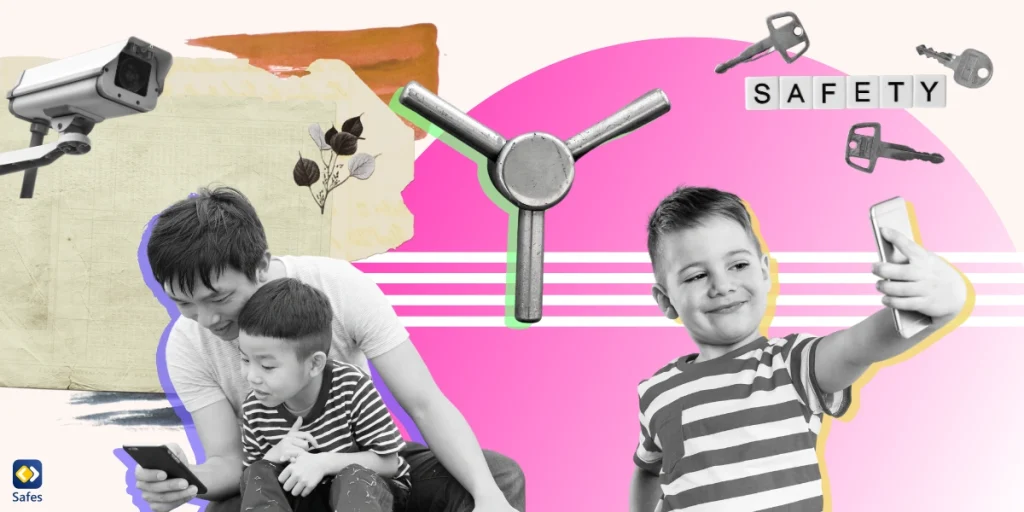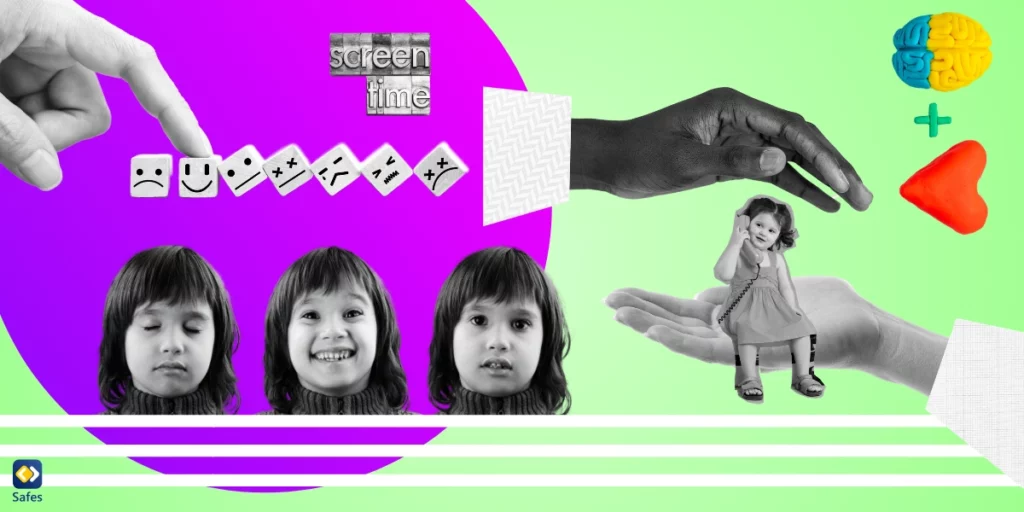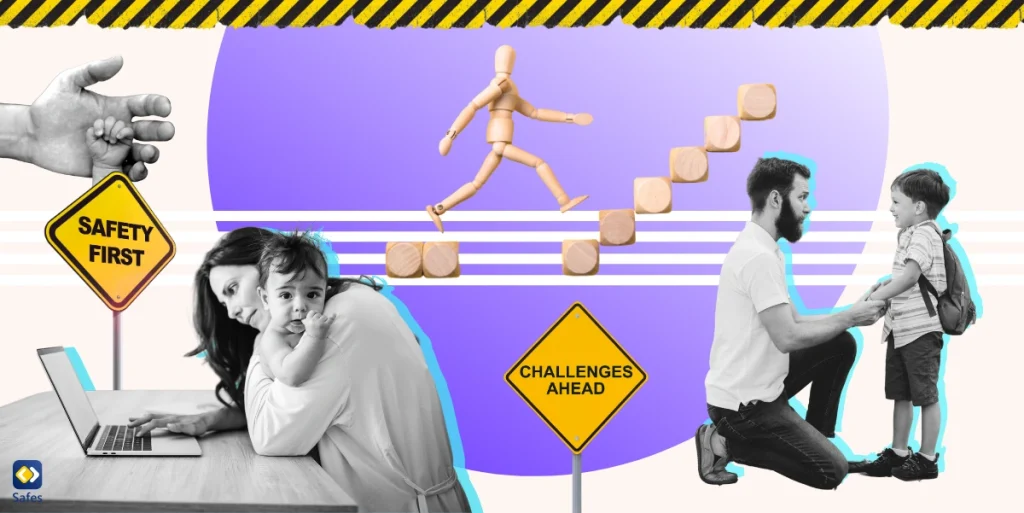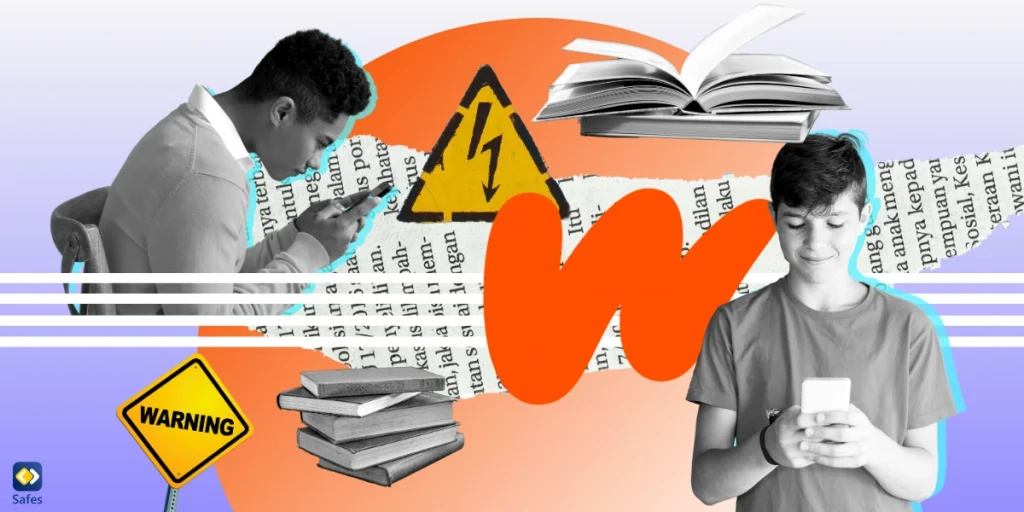Das digitale Zeitalter hat zahlreiche Innovationen hervorgebracht, aber zusammen mit diesen Fortschritten gab es auch einen Anstieg der Bedenken hinsichtlich der Online-Sicherheit, insbesondere für unsere Kinder. Unter diesen Bedenken sticht ein Aspekt besonders hervor: Tresor-Apps. Dieser Artikel soll Eltern einen umfassenden Leitfaden darüber geben, was Tresor-Apps sind, welche potenziellen Risiken sie haben und wie sie ihre Nutzung effektiv verwalten können.
Download and Start Your Free Trial of the Safes Parental Control App
Was sind Tresor-Apps?
Tresor-Apps, die oft als Geister-, Geheim- oder Versteck-Apps bezeichnet werden, sind Smartphone-Anwendungen, die entwickelt wurden, um Inhalte wie Fotos, Textnachrichten, Kontaktlisten und den Internet-Browserverlauf zu verbergen. Sie tarnen sich geschickt als normale, harmlose Apps wie Taschenrechner oder Notizen-Apps, aber wenn sie mit einem bestimmten Code aufgerufen werden, öffnen sie ein verstecktes Fach, in dem Benutzer vertrauliche Informationen speichern können.
- Verwandter Artikel: Welche Apps verstecken Kinder vor den Eltern?
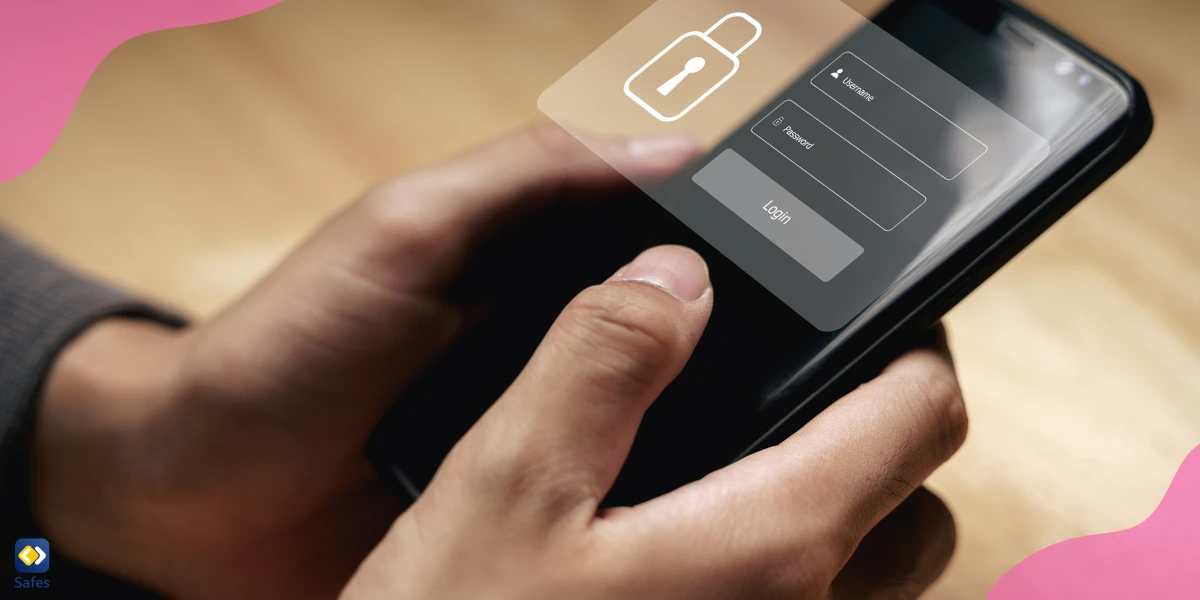
Arten von Tresor-Apps
Es gibt zahlreiche Tresor-Apps, die in den App-Stores verfügbar sind und sich ständig weiterentwickeln, um den Methoden zur Erkennung von Eltern immer einen Schritt voraus zu sein. Hier sind ein paar beliebte Beispiele:
- Privates Foto (Calculator%): Diese App zum Ausblenden des Rechners sieht aus wie ein Standardrechner, ermöglicht Benutzern jedoch den Zugriff auf einen Galerietresor, einen geheimen Ordner zum Speichern von Bildern und Dateien, wenn der richtige Passcode eingegeben wird. Es ist eine der beliebtesten Apps zum Ausblenden von Fotos, die Sie im Auge behalten sollten.
- Privater Browser und Foto: Ähnlich wie die vorherige App ist diese App ein Download für einen Taschenrechner-Fototresor und eine Taschenrechnersperre. Es gibt sich als Taschenrechner aus, dient aber als privater Browser, dessen Internetverlauf nur innerhalb der App sichtbar ist.
- Taschenrechner + geheime Fotos-App: Diese App ist ein weiterer mit Taschenrechner getarnter privater Fototresor. Es ist eine App zum Ausblenden von Bildern und Notizen, die von der Notepad-App erstellt wurden. Es speichert geheime Fotos, Passwörter, Notizen, Kontakte und den Browserverlauf.
- Bester geheimer Ordner: Diese App behauptet, „extrem schwer zu bemerken“ zu sein, und speichert Videos und Fotos in einem geheimen Ordner, der sperrt oder einen Alarm auslöst, wenn ein Eindringling versucht, sich anzumelden.
- CoverMe (Private Texting & Anonymous Messaging with Secure Phone Calls App): Diese App, die als sichere Messaging-App konzipiert wurde, bietet einen privaten Tresor, in dem persönliche Kontakte, Nachrichten, Anrufprotokolle, Notizen, Fotos und Videos verborgen sind.
Ein Mädchen mit einem Telefon in der Hand ist traurig, weil sie im Internet gemobbt wurde
So identifizieren Sie Tresor-Apps auf dem Smartphone Ihres Kindes
Die Identifizierung von Tresor-Apps kann aufgrund ihrer irreführenden Natur eine Herausforderung darstellen. Es gibt jedoch ein paar Anzeichen, auf die Eltern achten können:
- Duplikate desselben Typs: Wenn Ihr Kind zwei Taschenrechner oder Notizblock-Apps hat, könnte dies darauf hindeuten, dass es sich bei einer davon um eine Tresor-App handelt.
- Plötzliche Verhaltensänderungen: Wenn Ihr Kind plötzlich seinen Bildschirm verbirgt oder sein Gerät ausschaltet, wenn Sie in der Nähe sind, könnte dies darauf hindeuten, dass es eine Tresor-App verwendet.
- Ungewöhnliche Datennutzung: Tresore-Apps können mehr Daten verbrauchen als normale Apps. Wenn Sie also feststellen, dass eine Standard-Dienstprogramm-App wie ein Taschenrechner eine große Datenmenge verbraucht, handelt es sich möglicherweise um eine Tresor-App.
Die Bedeutung des Umgangs mit Tresor-Apps mit Kindern
Sobald Sie das Vorhandensein von Tresor-Apps auf dem Telefon Ihres Kindes festgestellt haben, ist es wichtig, eine offene und ehrliche Diskussion mit ihm über Online-Sicherheit zu führen. Stellen Sie sicher, dass sie die potenziellen Risiken verstehen, die mit dem Verbergen unangemessener Inhalte verbunden sind, und die Konsequenzen ihrer Handlungen.
Kinder können sich potenziell einem ernsthaften Risiko aussetzen, indem sie Geheimnisse vor ihren Eltern bewahren. Wenn Ihr Kind ein geheimnisvolles Verhalten hat, empfehlen wir Ihnen, diesen Artikel auf der Webseite von Verywell Family zu lesen: Sprechen Sie mit Ihren Kindern über Geheimnisse und Privatsphäre
Verhindern der Installation von Tresor-Apps
Eine effektive Möglichkeit, die Installation von Tresor-Apps zu verwalten, sind Kindersicherungs-Apps wie Safes. Mit dieser App können Sie die Online-Aktivitäten Ihres Kindes überwachen, die Apps steuern, die es herunterladen kann, und sogar Zeitlimits für die Gerätenutzung festlegen.
Safes funktioniert auf allen Telefonen, Tablets und Computern auf Android-, iOS-, Windows- und Mac-Plattformen. Wenn Sie also erfahren möchten, wie Sie Ihr Kind auf jeder dieser Plattformen schützen können, verwenden Sie die folgenden Links:
Tresor-Apps: Fazit
Als Eltern liegt es in unserer Verantwortung, die Sicherheit unserer Kinder zu gewährleisten, sowohl in der physischen als auch in der digitalen Welt. Während Tresor-Apps potenzielle Risiken bergen können, können wir unsere Kinder mit dem richtigen Ansatz und den richtigen Werkzeugen dazu anleiten, ihre Geräte verantwortungsbewusst und sicher zu verwenden. Indem wir uns über die neuesten digitalen Trends auf dem Laufenden halten und eine offene Kommunikation mit unseren Kindern pflegen, können wir die Herausforderungen der digitalen Welt gemeinsam meistern.
Your Child’s Online Safety Starts Here
Every parent today needs a solution to manage screen time and keep their child safe online.
Without the right tools, digital risks and excessive screen time can impact children's well-being. Safes helps parents set healthy boundaries, monitor activity, and protect kids from online dangers—all with an easy-to-use app.
Take control of your child’s digital world. Learn more about Safes or download the app to start your free trial today!